
Как удалить фото из WhatsApp на Android: пошаговое руководство
В современном мире, где обмен сообщениями и фотографиями стал неотъемлемой частью нашей повседневной жизни, приложение WhatsApp является одним из самых популярных инструментов для общения. Мы часто делимся личными моментами, смешными картинками или важными документами через WhatsApp, и со временем наше хранилище может заполниться множеством файлов. В этой статье мы рассмотрим вопрос, который может возникнуть у многих пользователей: как удалить фото из WhatsApp на устройствах Android, и предоставим пошаговое руководство для решения этой задачи.
## Почему может потребоваться удаление фото?
Представьте, что ваш телефон - это волшебный сундук, в котором хранятся бесценные сокровища в виде воспоминаний и мгновений, запечатленных на фотографиях. Но, как и в любом сундуке, иногда необходимо провести уборку, чтобы сохранить порядок и освободить пространство для новых ценностей. Удаление ненужных или старых фотографий из WhatsApp - это именно тот процесс уборки, который позволяет поддерживать ваш цифровой сундук в идеальном состоянии.
Существует множество причин, по которым пользователи могут захотеть удалить фото из WhatsApp. Возможно, вы хотите освободить место на устройстве, удалив старые или дублирующие изображения. Или вы заботитесь о своей конфиденциальности и хотите удалить личные фото, которые больше не нужны. В любом случае, управление медиа-файлами в WhatsApp - это важный навык, который позволит вам контролировать свой цифровой контент.
## Как удалить фото из WhatsApp на Android: пошаговое руководство
### Шаг 1: Откройте нужный чат
Откройте приложение WhatsApp и найдите чат, содержащий фото, которое вы хотите удалить. WhatsApp организует ваши сообщения в чаты, что облегчает поиск конкретных файлов. Вы можете прокручивать список чатов или использовать функцию поиска, чтобы быстро найти нужный диалог.
### Шаг 2: Найдите фото
В выбранном чате найдите конкретное фото, которое вы хотите удалить. WhatsApp отображает миниатюры изображений прямо в чате, что упрощает их идентификацию. Если вы не можете найти нужное фото, попробуйте воспользоваться функцией поиска в чате, чтобы отфильтровать сообщения и найти нужный файл.
### Шаг 3: Откройте меню фото
Когда вы нашли нужное фото, нажмите и удерживайте его, чтобы открыть контекстное меню. Это меню предоставит вам различные опции для взаимодействия с изображением. Выберите пункт "Просмотреть", чтобы открыть фото в полноэкранном режиме.
### Шаг 4: Удаление фото
В верхнем правом углу экрана вы увидите три вертикальные точки, которые представляют собой кнопку "Дополнительные параметры". Нажмите на нее, и вы увидите список опций, включая "Удалить". Нажмите "Удалить", и WhatsApp предложит вам подтвердить действие. Выберите "Удалить для меня", если хотите удалить фото только со своего устройства, или "Удалить для всех", если хотите удалить его и у получателя.
### Шаг 5: Проверка и завершение
После подтверждения удаления фото исчезнет из чата. Обратите внимание, что удаление "для всех" возможно только в течение определенного времени после отправки фото. Если вы хотите удалить несколько фото одновременно, повторите эти шаги для каждого изображения.
## Советы и рекомендации
- Создание резервных копий: Перед удалением большого количества фото рекомендуется создать резервную копию чатов WhatsApp. Это позволит восстановить важные файлы в случае ошибки.
- Удаление для всех: Функция "Удалить для всех" полезна, если вы отправили фото по ошибке или хотите сохранить конфиденциальность. Однако она имеет временное ограничение, поэтому действуйте быстро.
- Управление хранилищем: Удаление ненужных фото поможет освободить место на вашем устройстве Android. Вы можете проверить использование памяти в настройках WhatsApp.
- Персонализация: WhatsApp позволяет настроить автоматическое скачивание медиа-файлов. Вы можете выбрать, какие типы файлов и в каких чатах будут автоматически загружаться.
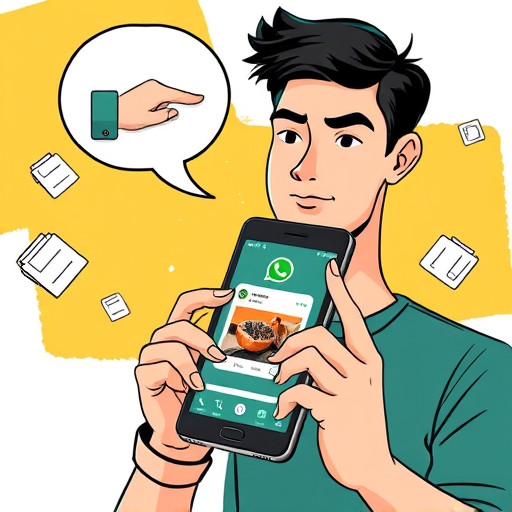
## Заключение
Удаление фото из WhatsApp на Android - это простой процесс, состоящий из нескольких шагов. Это позволяет пользователям эффективно управлять своим цифровым контентом, освобождать место на устройстве и поддерживать порядок в своих чатах. Помните, что вы можете удалять фото как для себя, так и для получателей, но будьте внимательны с этой функцией. Теперь вы вооружены знаниями, необходимыми для уборки своего цифрового сундука и поддержания чистоты и порядка в ваших чатах WhatsApp!
# F.A.Q. Удаление фото из WhatsApp на AndroidКак удалить фото из чата WhatsApp на Android?
Для удаления фотографии из чата WhatsApp на устройстве Android выполните следующие шаги: 1. Откройте приложение WhatsApp и зайдите в нужный чат. 2. Найдите фотографию, которую хотите удалить, и нажмите на нее, чтобы открыть в полноэкранном режиме. 3. В правом верхнем углу нажмите на три вертикальные точки (иконка меню). 4. В появившемся меню выберите "Удалить" и подтвердите действие. 5. Фотография будет удалена из чата, но она останется в вашей галерее, если вы сохранили ее ранее.Можно ли удалить фото из галереи WhatsApp, но сохранить его на телефоне?
Да, вы можете удалить фотографию из галереи WhatsApp, но сохранить ее на устройстве. Вот как это сделать: 1. Откройте WhatsApp и перейдите в раздел "Галерея". 2. Найдите нужную фотографию и удерживайте нажатием на ней, чтобы появились опции. 3. Нажмите на иконку "Сохранить" (иконка скачивания) в верхнем меню. 4. Затем вернитесь в галерею телефона и найдите сохраненную фотографию. 5. Откройте фото и нажмите на три вертикальные точки (иконка меню). 6. Выберите "Удалить" и подтвердите действие. Теперь фото удалено из галереи WhatsApp, но сохранено на вашем устройстве Android.Как удалить все фото из чата WhatsApp сразу?
Чтобы удалить все фотографии из конкретного чата, выполните следующие действия: 1. Откройте WhatsApp и зайдите в нужный чат. 2. Нажмите на имя чата вверху, чтобы открыть информацию о группе/контакте. 3. Прокрутите вниз и выберите "Управление медиафайлами". 4. Выберите "Фотографии" и затем "Очистить". 5. Подтвердите действие, и все фотографии из этого чата будут удалены. Обратите внимание, что это удалит только медиафайлы из чата, но не из памяти телефона.Как отключить автоматическое сохранение фото из WhatsApp на Android?
Чтобы предотвратить автоматическое сохранение полученных фотографий в галерею: 1. Откройте WhatsApp и нажмите на три вертикальные точки в правом верхнем углу. 2. Выберите "Настройки", а затем "Чаты". 3. Выключите переключатель рядом с опцией "Сохранять входящие медиафайлы". Теперь фотографии, которые вы получаете в WhatsApp, не будут автоматически сохраняться в галерею вашего Android-устройства.Как восстановить удаленные фото из WhatsApp на Android?
К сожалению, если вы удалили фото из чата WhatsApp и не сохранили его в галерее, восстановить его невозможно. WhatsApp не хранит резервные копии удаленных медиафайлов. Однако, если у вас включена функция резервного копирования чатов, вы можете восстановить весь чат, включая медиафайлы, но это приведет к замене более новых сообщений и файлов.Похожие новости

Как подключить Яндекс Плюс к Алисе: пошаговое руководство
27-08-2024, 19:16
Внешний геморрой у женщин: как распознать и что делать
12-11-2024, 20:25